提到数据备份可能大家并不陌生,为了保障数据安全性职场人员基本都会选择手动复制粘贴进行数据备份,但其实这个做法虽然简单但是操作繁琐,而且统计忘记备份。其实使用FileYee即可完美解决这个问题,今天小编给大家录制了视频教程,详细讲解电脑文件该如何实现自动备份。
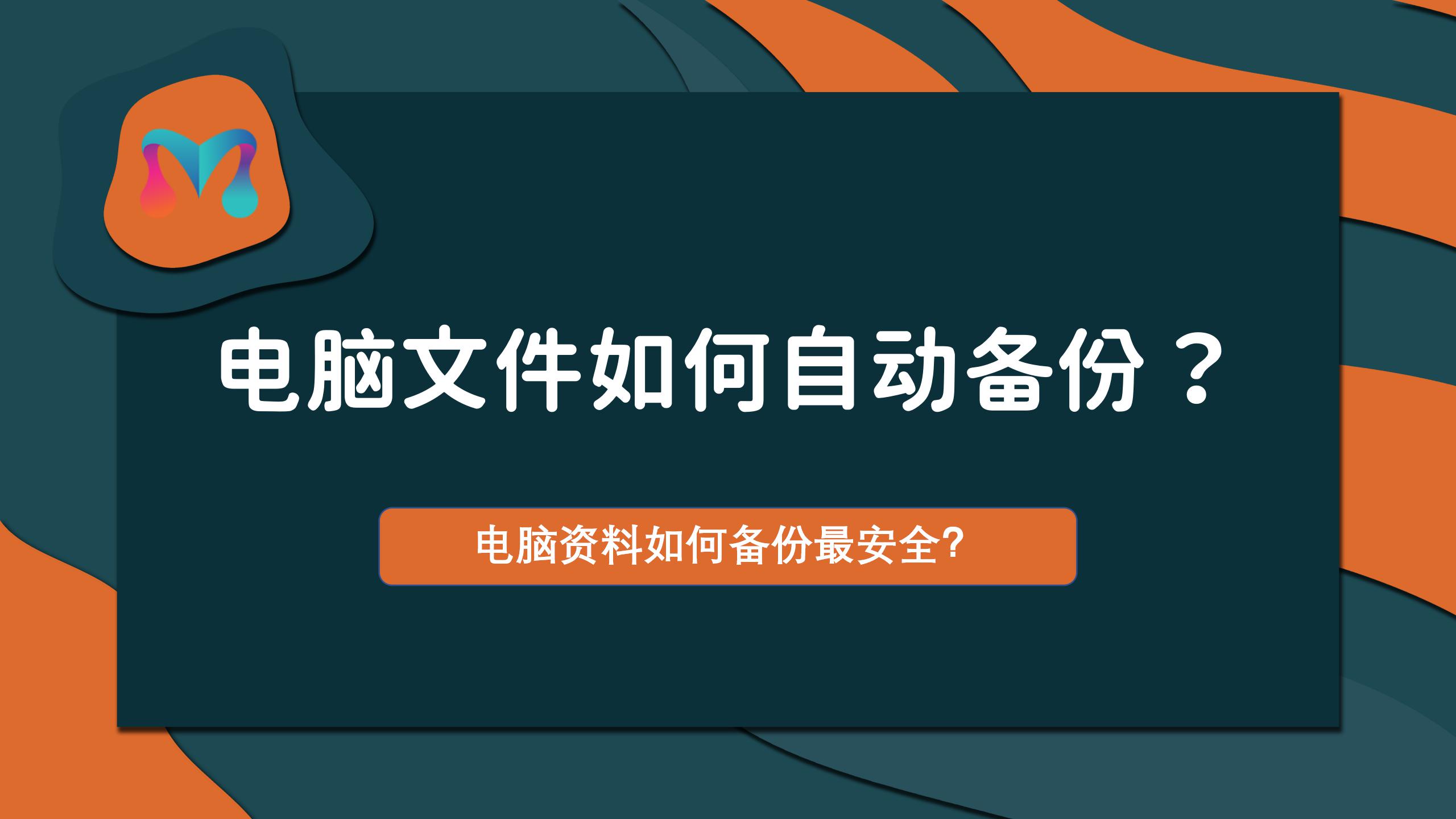
Step1:下载安装FileYee
首先还是老生常谈的话题,下载安装FileYee软件,可以自行关键词百度搜索,也可以通过西米正版软件商城里面进行查找下载地址下载软件。软件安装非常简单,选择好安装路径,不选就是默认路径,软件很小,不会占用内存,所以不用担心。
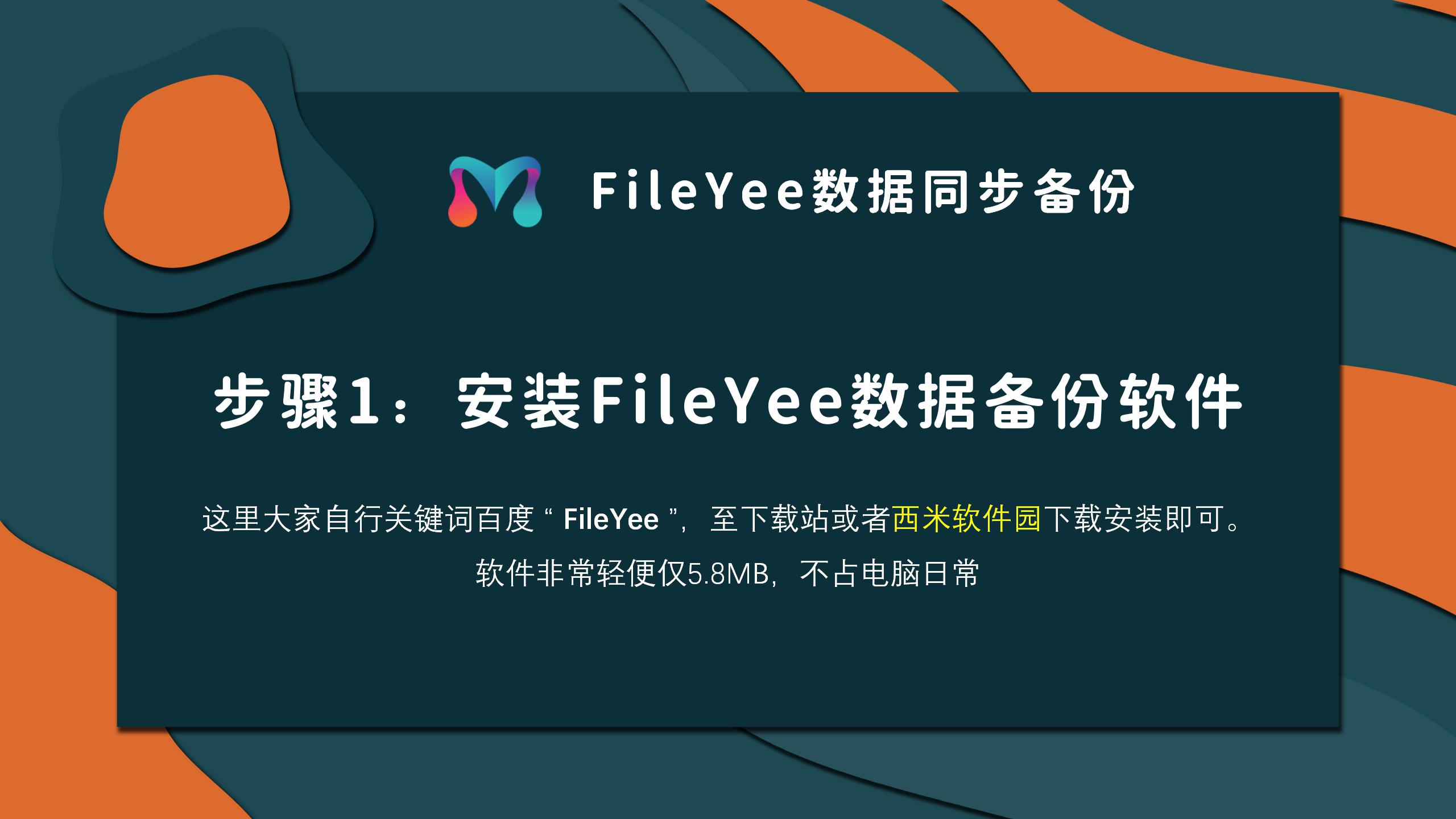
Step2:选择源目录备份路径
安装完成后,打开软件有三个选项,首选选择源目录备份路径,选择好备份模式后, 这里以本地磁盘为例,还支持网盘、FTP等,小编后期跟大家再讲。选择需要备份的文件夹即可。如果有多个文件夹,也可以设置多个任务,不用都放在要给文件夹内。
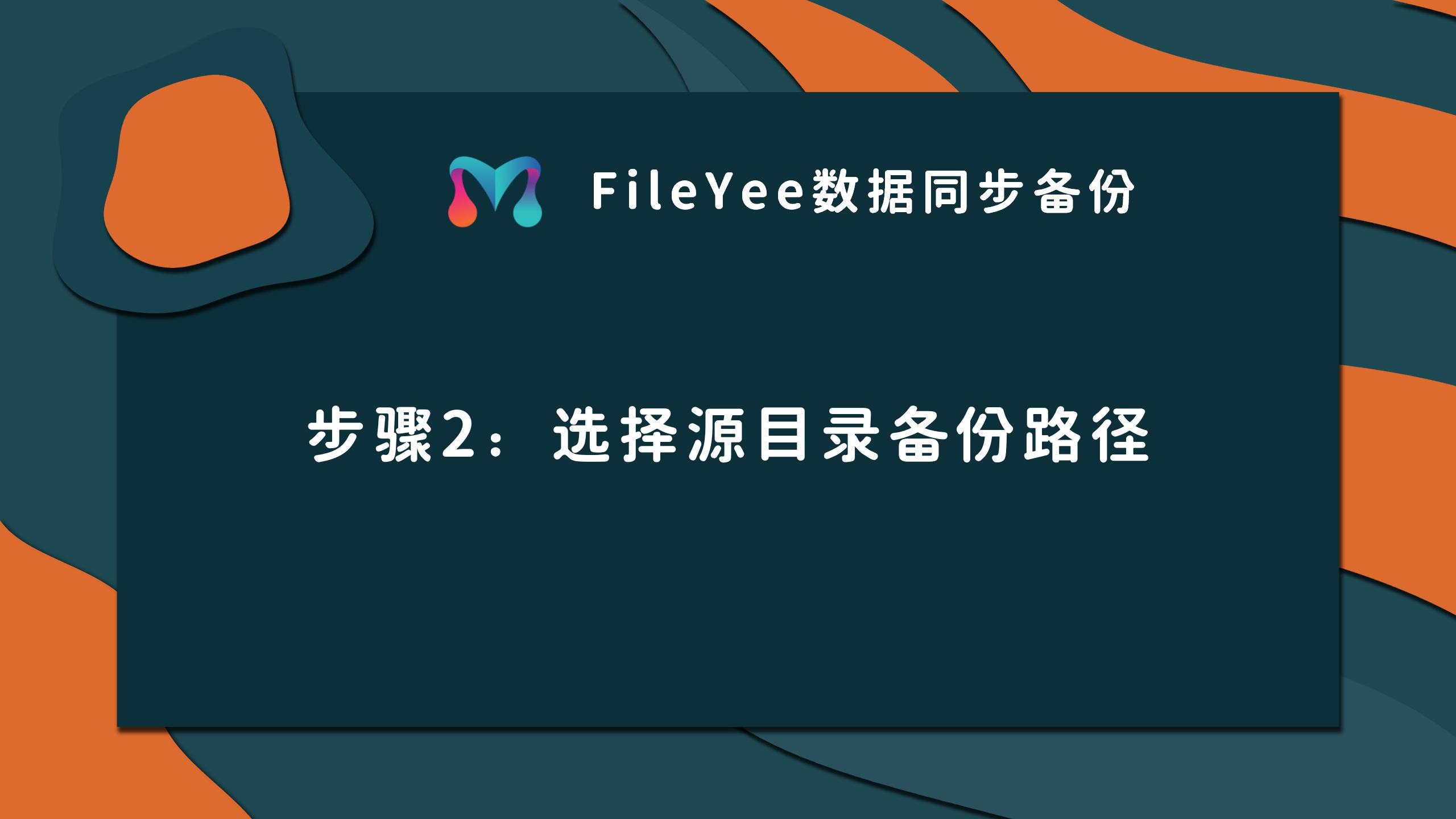
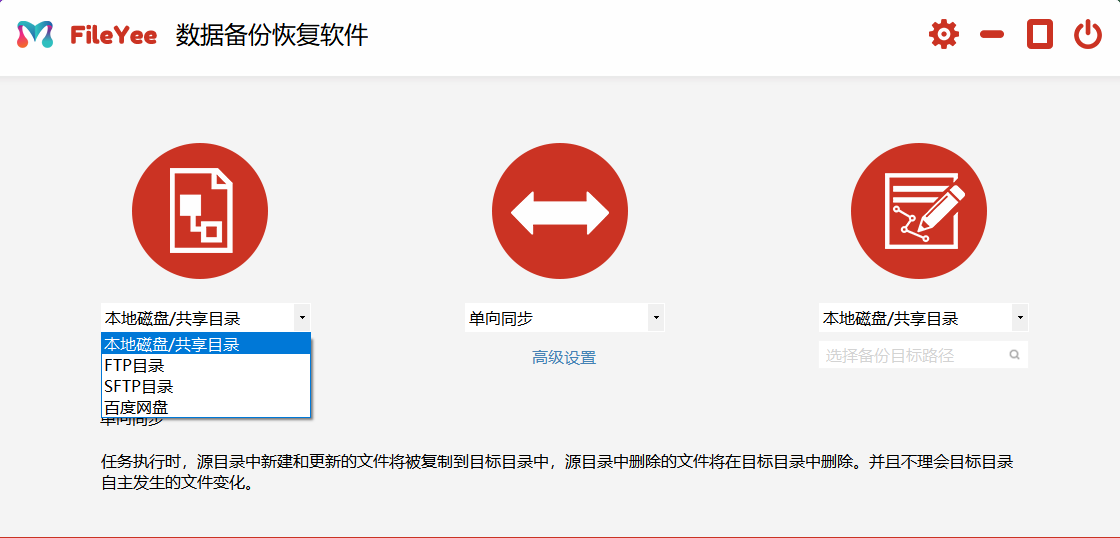
Step3:选择数据同步备份方式
选择数据同步备份方式,这里一般建议大家选择“双向备份”,两个文件夹只要有一个发生变化,另一个文件夹都会同步更新。同时设置备份周期、备份失败是否重新备份以及文件名过滤等设置。
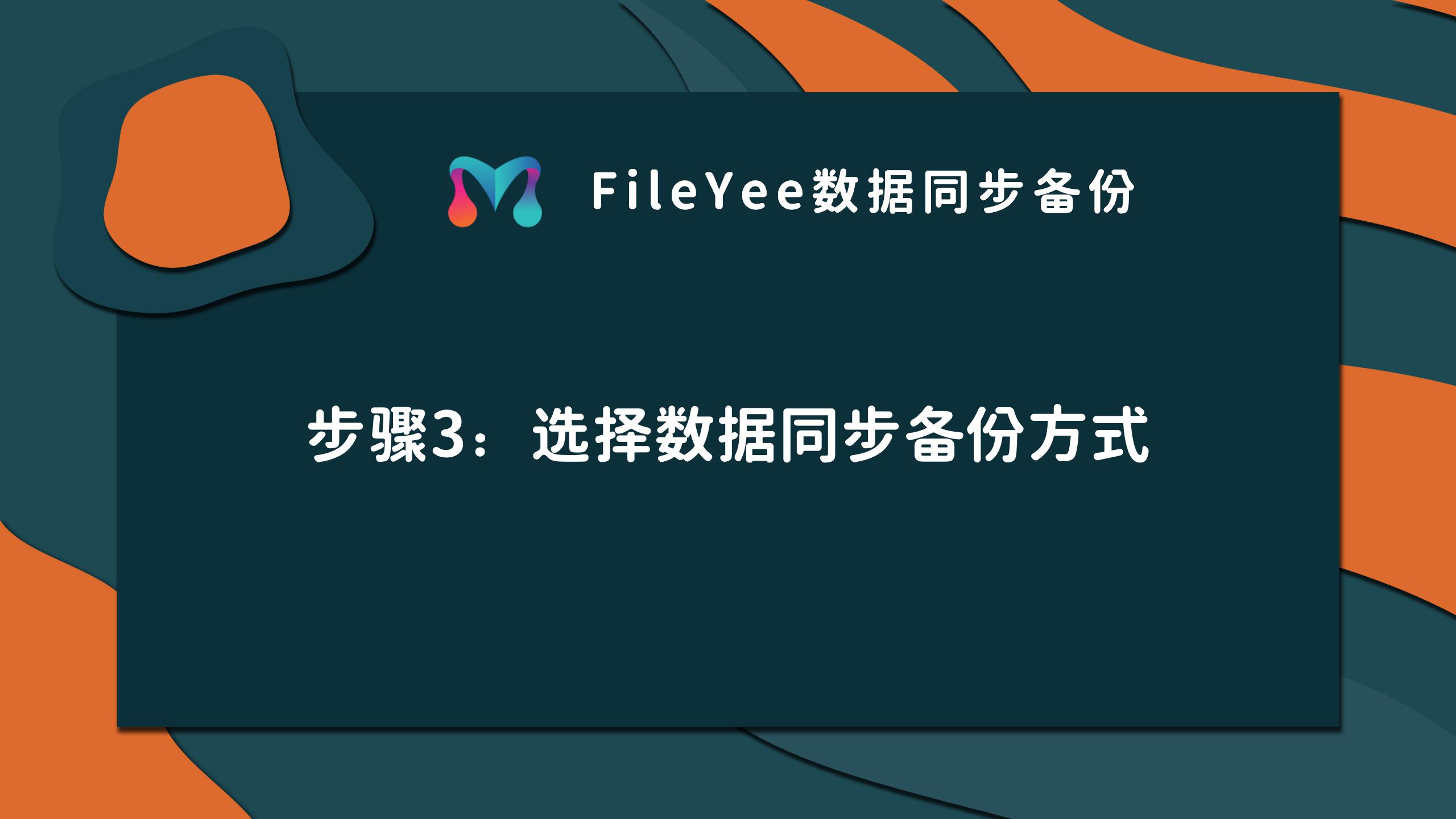
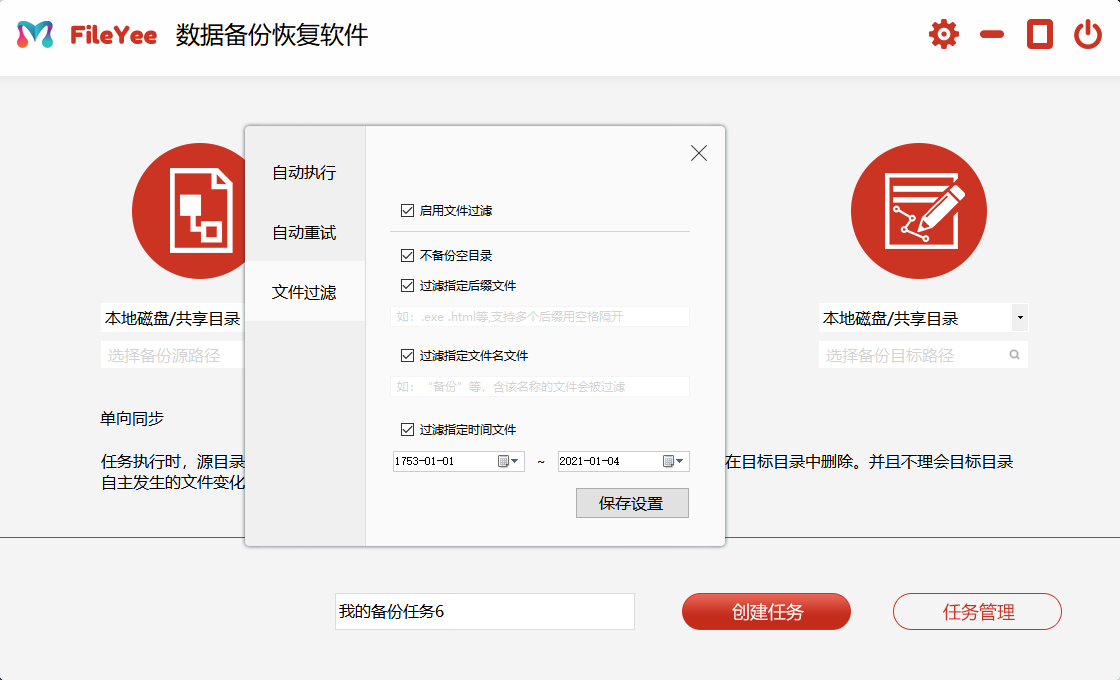
Step4:选择目标路径 创建任务
然后再设置目标路径,就是为自己选择源文件夹备份保存的文件夹。然后命名任务,点击“创建任务”即可。
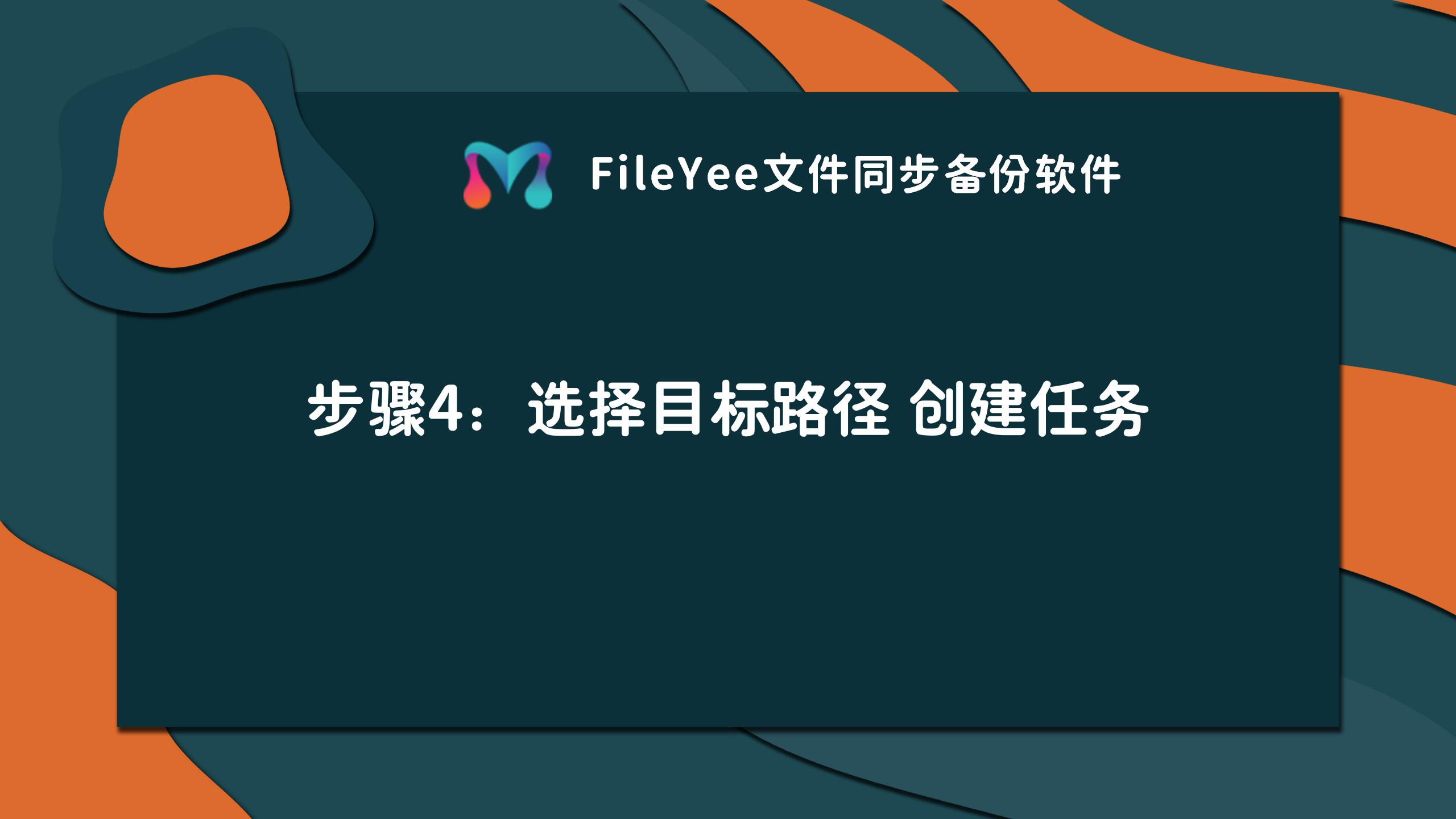
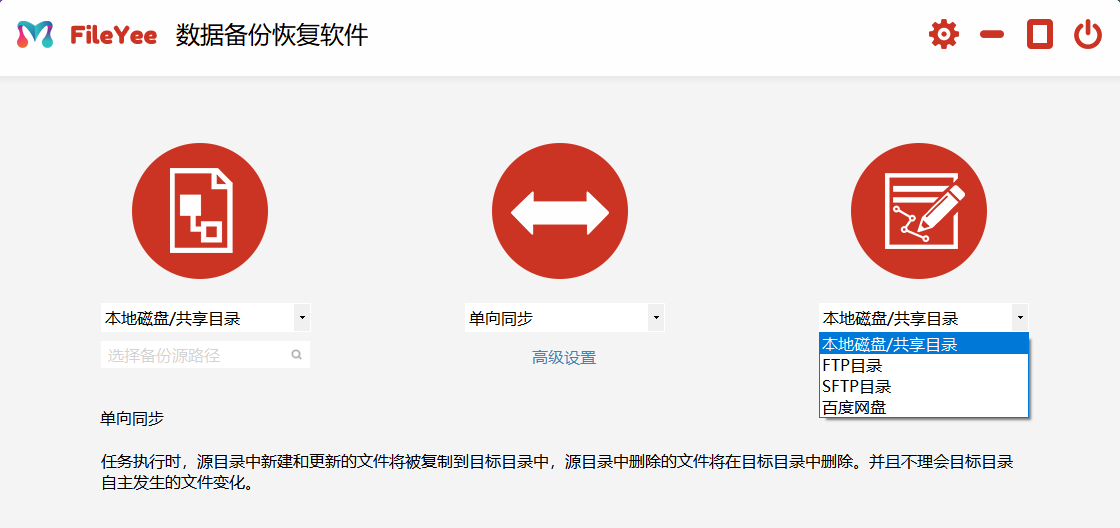
Step5:刷新同步任务 完成备份
任务创建完成后,点击“刷新”,软件即开始进行文件夹数据内容备份,在下方数据文件备份记录可以查看哪个文件在哪个时间点发生变化进行了备份,非常方便。这样所有的文件操作记录都会被记录,也有利于后期有迹可循。



使用FileYee进行数据备份的操作步骤到此完成,还是非常简单方便。对于我们工作中普通的数据备份软件已经足够使用。